-
Câu Hỏi
1868
-
Thành Viên
799
-
Wiki-Hỏi-Đáp.Org
Wiki Hỏi đáp trực tuyến là website chia sẻ kiến thức cộng đồng về tất cả lĩnh vực từ giáo dục, kinh tế, xã hội khoa học, đời sống, gia đình...
Liên hệ tại: Wikihoidap.org@gmail.com
Liên kết hữu ích bạn nên xem: Alo789
-
Theo dõi Wiki Hỏi đáp
-
Bản quyền tại DMCA
Instagram là gì? Cách sử dụng instagram, download, đăng nhập instagram dễ dàng
Instagram là một trong các trang mạng xã hội đang được sử dụng rộng rãi nhất, có sức hút nhất hiện nay nhờ mang lại trải nghiệm tuyệt vời về hình ảnh và video. Các hiệu ứng đa dạng, bắt mắt của hình ảnh và các video luôn khiến người sử dụng cảm thấy thích thú và dễ dàng chia sẻ mọi khoảnh khắc thú vị trong cuộc sống đến mọi người. Với những người lần đầu tiếp cận với trang mạng xã hội này, có lẽ sẽ có những bỡ ngỡ Instagram là gì hay cách tải về như nào, các bước đăng ký hay đăng nhập ra sao.

Danh mục nội dung
Để các bạn được được hiểu rõ nhất về Instagram, cách tải, đăng ký tài khoản hay đăng nhập một cách nhanh chóng và dễ dàng nhất, chúng tôi xin chia sẻ những hướng dẫn cụ thể sau các bạn có thể tham khảo.
Instagram là gì?
Instagram là một ứng dụng phần mềm chia sẻ ảnh chuyên nghiệp. Ứng dụng này cho phép người dùng cho phép người sử dụng có thể đăng tải ảnh hoặc video từ điện thoại lên hoặc chụp quay trực tiếp, rồi thêm các bộ lọc hình ảnh để chuyển đổi giao diện và sắc thái. Sau đó, họ có thể chia sẻ với người theo dõi của mình hoặc với một nhóm bạn bè chọn lọc trên Instagram hoặc chia sẻ lên nhiều trang mạng xã hội khác như Facebook, Twitter, và Tumblr... Trên Instagram, người dùng có thể xem, bình luận và thích bài viết mà bạn bè của họ chia sẻ. Ứng dụng này cho phép bất kỳ ai từ 13 tuổi trở lên đều có thể tạo tài khoản.

Cũng giống như nhiều trang mạng khác, mục đích chính của Instagram là kết nối người dùng với bạn bè, đồng nghiệp của mình hay kết nối những người có chung sở thích với nhau. Ngoài ra, hiện nay có nhiều người làm kinh doanh thấy được nguồn lợi từ Instagram nên cũng đã tham gia vào ứng dụng chuyên nghiệp này để bán hàng.
Cách tải ứng dụng Instagram
Cách tải ứng dụng Instagram trên điện thoại
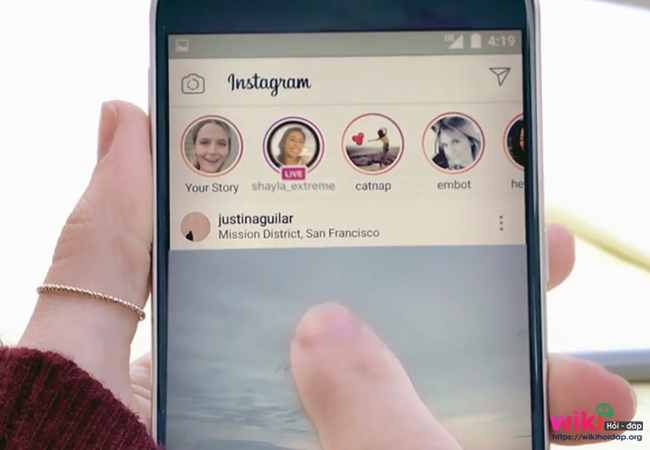
Để tải và cài đặt Instagram cho điện thoại Android/ Iphone bạn cũng chỉ cần mở Google Play Store/ App Store. Sau đó, bạn hãy nhấn vào nút tìm kiếm và gõ từ khóa “instagram” rồi chọn tìm. Khi thấy biểu tượng Instagram hiện ra, bạn có thể chạm vào biểu tượng đó để mở trang ứng dụng lên hoặc có thể ấn vào nút “Cài đặt”/ “Install” đối với máy Android, nút “Get”/ ”Nhận” với máy Iphone. Sau khi việc cài đặt đã được hoàn tất, hãy nhấn vào nút “Open” để mở ứng dụng Instagram lên
Cách tải ứng dụng Instagram trên máy tính Windows
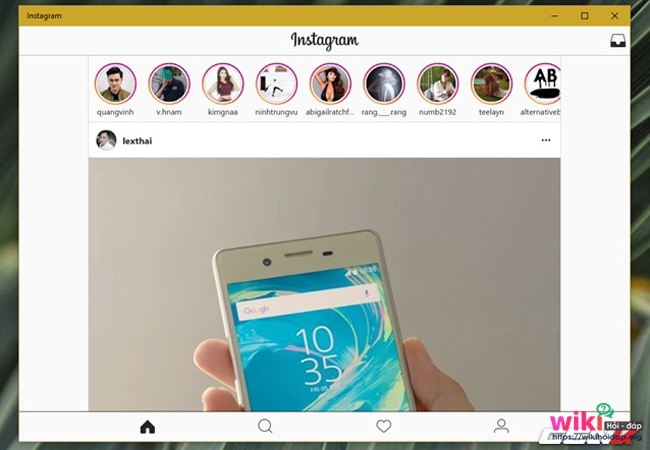
Hiện nay phần mềm Instagram chưa có bản chính thức dành cho máy tính Windows nhưng nó có một ứng dụng trên Windows 10 Store. Bạn chỉ cần mở Windows Store và tìm kiếm Instagram sau đó ấn vào nút Get là bạn có thể tải được ứng dụng về.
Giao diện của Instagram trên máy tính Windows 10 khá giống với giao diện trên điện thoại của bạn. Bạn có thể thực hiện được nhiều các chức năng thông thường khác như xem Stories của những người bạn theo dõi, gửi tin nhắn trực tiếp, xem bảng tin, tìm kiếm người dùng, xem hoạt động của bạn và thực hiện các thay đổi cho hồ sơ cá nhân. Thậm chí bạn có thể tải ảnh từ máy tính lên nếu như bạn sử dụng một thiết bị màn hình cảm ứng. Trong trường hợp ứng dụng yêu cầu bật quyền truy cập máy ảnh và bạn đã bật nhưng vẫn không được là do máy tính của bạn không có webcam nên bạn không thể tải ảnh bằng ứng dụng này.
Một số cách khác giúp truy cập vào Instagram
Truy cập trang web Instagram phiên bản trên di động
Với cách truy cập trên trang web của của Instagram trên máy tính, bạn có thể lướt qua bảng tin nhưng không thể xem Stories. Đây là điểm hạn chế của cách này so với truy cập ứng dụng Instagram của Windows Store. Hơn nữa, trang web cũng không cho phép bạn tải ảnh từ máy tính lên. Tuy nhiên có một cách bạn có thể “đánh lừa” Instagram chính là thay đổi user agent (định danh của trình duyệt).
Có thể bạn không biết rằng trình duyệt của bạn sẽ gửi một đoạn thông tin bất cứ khi nào nó kết nối với một trang web. Thông tin này về hệ điều hành, trình duyệt và phiên bản trình duyệt bạn đang sử dụng. Những thông tin này được gửi tự động, nhưng bạn có thể điều chỉnh để “lừa” Instagram nghĩ rằng bạn đang truy cập từ một thiết bị di động. Và sau đó bạn có thể tải ảnh từ máy tính.
Để có thể chuyển sang mobile agent (tác tử di động) trong trình duyệt Chrome, bước đầu tiên bạn cần làm là mở trang web Instagram và đăng nhập. Sau đó, nhấn phím F12 để mở bảng Developer console. Sử dụng phím tắt CTRL + Shift + M hoặc nhấp vào nút Toggle device toolbar để ngay lập tức chuyển sang phiên bản di động của Instagram.
Giả lập Android trên máy tính
Ngoài cách trên giúp bạn trải nghiệm Instagram trên máy tính như trên điện thoại di động, bạn còn có thể giả lập Android trên máy tính bằng cách sử dụng một vài công cụ miễn phí là một phương pháp rất hiệu quả tuy có hơi phức tạp.
Một trong những công cụ tốt nhất được áp dụng cho phương pháp này là BlueStacks. Đây là một trình giả lập Android dễ sử dụng cho phép bạn tìm kiếm và tải ứng dụng Android ngay trong chương trình. Sau khi tải BlueStacks, chạy chương tình và bạn cần đăng nhập bằng tài khoản Google để truy cập Play Store.
Sau đó, tìm Instagram và nhấn nút “Install" để cài đặt giống như bạn thực hiện trên điện thoại Android. Quay lại tab Trang chủ BlueStacks, tại đó bạn có thể mở ứng dụng và đăng nhập bằng tài khoản Instagram của mình. Sau đó bạn có thể thực hiện các thao tác giống như trên điện thoại như thêm ảnh, sử dụng bộ lọc v.v…
Cách đăng ký tài khoản Instagram
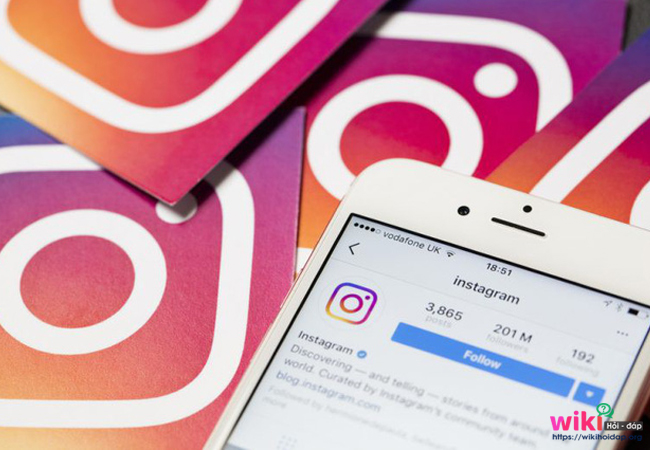
Cách đăng ký tài khoản Instagram trên điện thoại
Bước 1: Mở ứng dụng Instagram trên điện thoại của bạn.
Bước 2: Ấn vào nút “Đăng ký”
Bước 3: Instagram sẽ cho bạn lựa chọn đăng ký tài khoản bằng số điện thoại hoặc email.
Bước 4: Nhập số điện thoại hoặc email của bạn sau đó bấm “Tiếp”
Bước 5: Nếu bạn tạo tài khoản bằng số điện thoại, Instagram sẽ gửi mã xác nhận về điện thoại của bạn, bạn nhập mã xác nhận, sau đó chọn “Tiếp”.
Bước 6: Đặt tên cho tài khoản của mình và đặt mật khẩu, chọn “Tiếp” là bạn đã đăng ký xong tài khoản Instagram.
Cách đăng ký tài khoản Instagram trên máy tính
Bước 1: Truy cập trang chủ của Instagram: https://www.instagram.com/.
Bước 2: Bấm chọn nút Đăng ký để bắt đầu đăng ký tài khoản mới.
Bước 3: Nhập địa chỉ email hoặc số điện thoại của bạn, nhập tên người dùng và mật khẩu để tạo tài khoản sau đó ấn vào nút “Đăng nhập”. Hoặc nhấp vào Đăng nhập bằng Facebook để đăng ký bằng tài khoản Facebook của bạn. Chỉ vài bước đơn giản như vậy là bạn đã lập được một tài khoản Instagram rồi.
Sau khi đăng ký thành công tài khoản của mình, bạn có thể thiết lập một số các thao tác như cập nhật ảnh đại diện, tìm kiếm bạn bè. Với các thiết lập này bạn có thể chọn bỏ ra rồi thiết lập sau đó, hoặc cũng có thể thiết lập ngay tại bước này
Hoàn tất những bước trên, bạn đã có tài khoản Instagram, lúc này bạn đã có thể truy cập, tương tác trên trang mạng xã hội này
Cách đăng nhập vào Instagram
Cách đăng nhập vào Instagram bằng tài khoản Facebook
Để có thể đăng nhập Instagram bằng tài khoản Facebook thì yêu cầu đầu tiên là bạn cần phải chuẩn bị cho mình một tài khoản Facebook.
Bước 1: Mở phần mềm Instagram hoặc truy cập vào trang web https://www.instagram.com/
Bước 2: Tại giao diện, ở tab Đăng ký thay vì nhập mail của bạn, ở đây bạn chọn Đăng nhập bằng Facebook
Bước 3: Đăng nhập vào tài khoản Facebook bạn muốn sử dụng để đăng ký tài khoản trên Instagram
Bước 4: Sau khi nhập thông tin cần thiết, nhấp đăng nhập tài khoản
Bước 5: Instagram sẽ hỏi bạn có cho phép Instagram lấy thông tin từ tài khoản Facebook để tạo tài khoản hay không, ở đây bạn nhấp OK
Bước 6: Lựa chọn những người bạn bạn muốn theo dõi trên Instagram, những người này là những người bạn của bạn trên Facebook và cũng đang có tài khoản trên Instagram
Bước 7: Sau khi lựa chọn xong những đối tượng người dùng mà bạn đang muốn theo dõi, bạn chọn Tiếp để hoàn tất các bước đăng ký
Cách đăng nhập vào Instagram bằng tài khoản mail, tên người dùng hoặc số điện thoại
Bước 1: Mở phần mềm Instagram hoặc truy cập vào trang web https://www.instagram.com/
Bước 2: Nhập tên người dùng, mail hoặc số điện thoại trước đó bạn đã đăng ký
Bước 3: Nhập mật khẩu của bạn và sau đó bạn chỉ cần bấm vào nút “Đăng nhập” là có thể truy cập vào tài khoản của mình.
Làm quen với giao diện của Instagram
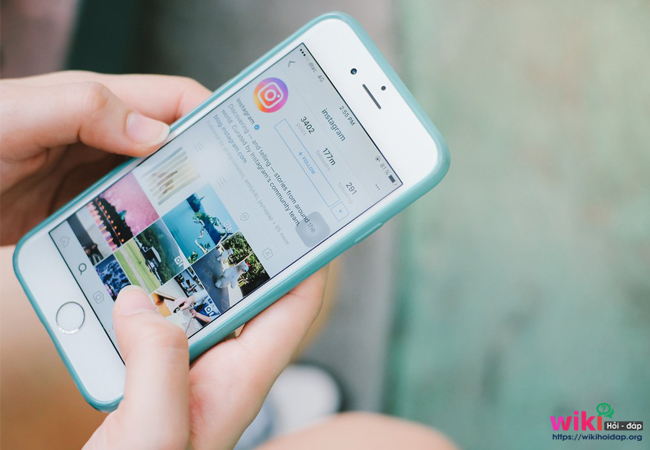
Giao diện Instagram bao gồm 5 tab chính là 5 phím bấm ở cạnh dưới của màn hình:
Phím đầu tiên là Home. Tất cả những hình ảnh được bạn và những người bạn đang follow tải lên sẽ được tập hợp tại đây. Ngoài ra, dưới mỗi hình ảnh, bạn sẽ nhìn thấy có thêm 3 phím bấm ở góc trái đó là: 1 - thích; 2 - để lại comment; 3 - chia sẻ lại hình ảnh/video đó cho người khác. Ở góc dưới bên phải của ảnh có 1 nút bấm là nút lưu giúp bạn lưu trữ lại những thứ bạn thích hoặc cần ghi nhớ. Góc trên ảnh phía bên phải có biểu tượng dấu ba chấm giúp bạn thực hiện nhiều chức năng khác như chia sẻ lên Facebook, copy đường link, báo cáo …
Nút tab thứ 2 là Popular sẽ giúp bạn tìm dễ dàng tìm kiếm và follow những người có ảnh đẹp trên Instagram. Trong mục này, bạn sẽ nhìn thấy những bức hình đẹp được xuất hiện ngẫu nhiên. Ngoài ra, ở phía trên có thanh tìm kiếm, bạn có thể nhập tên tài khoản cần tìm ở vị trí này.
Bạn có thể chụp ảnh hoặc đăng những bức hình, video của mình lên, chỉnh sửa các hiệu ứng với nút ấn ở giữa.
Phần News ở nút tab thứ 4 có chứa 2 tab riêng là Following và You. Trong Following sẽ thể hiện tất cả các hoạt động của những người mà bạn đã theo dõi, họ thích cái ảnh nào, họ comment tại đâu hay họ mới tải ảnh gì lên, tất cả đều có tại đây. Còn với tab You thì các thông tin liên quan đến bạn sẽ được thể hiện như: ai vừa comment hay thích vào hình nào, ai vừa mới bắt đầu follow bạn.
Tab cuối cùng có thể coi là trang cá nhân của bạn. Truy cập vào đây bạn sẽ thấy lại được tất cả những hình ảnh mình đã up lên dưới dạng Grid nhỏ hoặc hình lớn xếp theo danh sách. Ngoài ra trong đây cũng thông kê chi tiết những người đang theo dõi bạn (followers) và danh sách những người bạn đang theo dõi (following). Bên cạnh đó, ở phần này bạn cũng có thể chỉnh sửa thông tin của bản thân, chỉnh cấu hình phần mềm, xem lại những bài bạn đã lưu.


